Обычно я не крашу скетчи сразу, а обвожу их векторами в XaraX... Но это тема отдельной статьи.
1. Надо нарисовать максимально чистый скетч. Чистый это значит что линии не должны быть "мохнатыми" и области будущей заливки должны быть замкнуты.
2. Загрузите скетч в фотошоп и создайте 2 слоя. 1й - это сам скетч. (назовите этот слой Lines), на втором будет заливка цветом (назовем его Color). Заливка цветом под линиями это не бред, а жизненная необходимость
3. Если скетч был нарисован на планшете, то фон скетча будет прозрачным - это очень хорошо, оставим слой Lines без изменений. Если же вы сканировали скетч, то он будет на белом фоне. Этот белый фон закроет все что лежит под слоем Lines если не поставить режим слоя "умножение".
4. "Волшебная Палочка" - это своего рода заливка, но заливка не цветом, а выделением. Поставьте ее чувствительность на 15, уберите флажок "использовать все слои" если он включен и выделите область, которую надо закрасить одним цветом (желательно за раз выделить все области этого цвета - быстрее получится). Получившееся выделение надо расширить на 1 пиксел (выделение-расширить). Это нужно для того чтобы не было белых каемок вокруг линий.
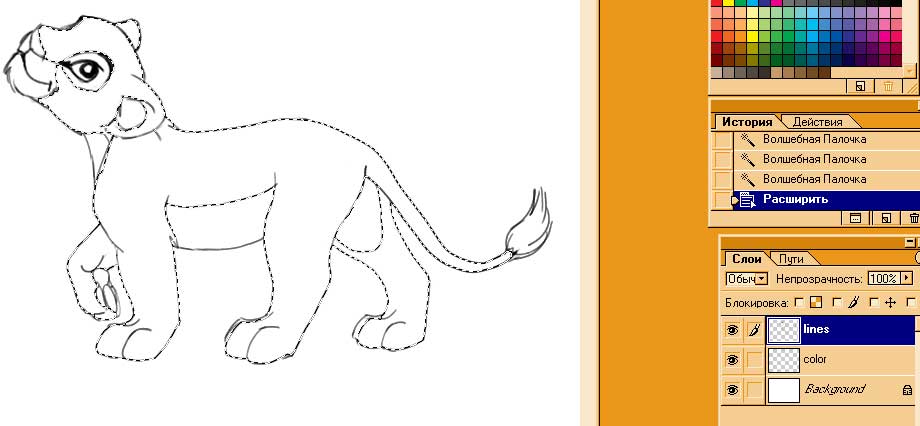
5. Зальем получившееся выделение на слое Color нужным цветом. Таким образом надо покрасить весь рисунок... Далее возьмите кисть малого размера и закрасьте "литейный брак" на слое Color. Будьте внимательны чтобы ничего не залить на слое Lines!! Лучше на этом этапе вообще его заблокировать от греха подальше.
6. Пора придать линиям цвет. Черные линии смотрятся грязно и некрасиво. Перейдите на слой Lines, и откройте панель "Выбор цвета" из меню "Изображение-Установка". Поиграйтесь с параметрами пока не подберете нужный оттенок.
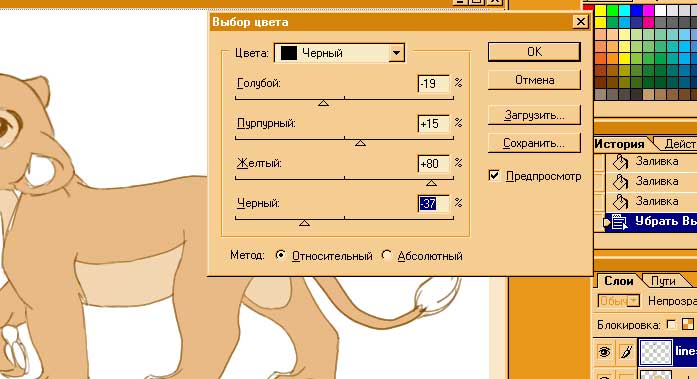
подправьте цвет отдельных линий если это нужно.
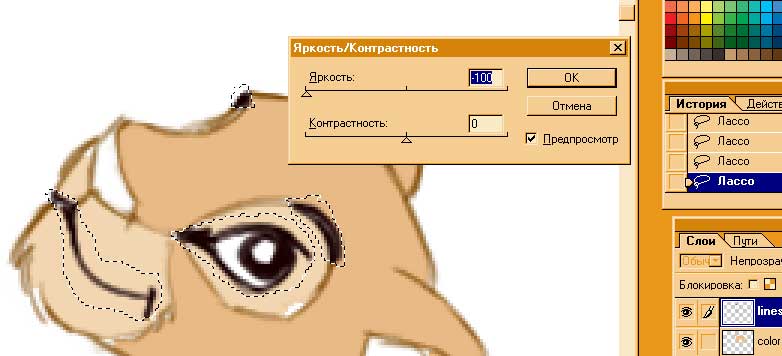
7. теперь можно приступать к нанесению света и теней. Не используйте инструменты "осветление" и "затемнение" - они ужасно фальшивят в оттенках. Будем это делать инструментом Аэрограф.
Посмотрите как настроен у меня этот инструмент.
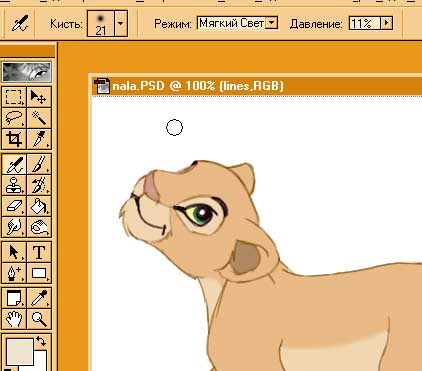
Обратите внимание на текущий цвет - он должен быть светлым, соответствовать общему тону персонажа. Эти настройки подойдут и для света и для теней, свет будем наносить Аэрографом в режиме "мягкий свет" а тени в режиме "умножение".
Обязательно заблокируйте прозрачные пикселы слоя Color!! Это нужно чтобы Аэрограф не рисовал за пределами заливки

Нанесите отраженный и граничный свет маленькой кистью

Нанесите общий световой тон большой кистью

Нанесите тени по тем же принципам, переключив Аэрограф в режим "умножение".
8. картинка готова




